WPS如何找回文件?
作者:382ec0
时间: 2025-06-03 23:55:32
在WPS中找回文件,可以通过以下方法:1检查WPS文档的自动备份功能,通常在“文件”菜单下的“备份管理”中;2查看“文件”菜单下的“最近打开”列表,找到最近编辑的文档;3使用电脑的“回收站”恢复误删除的文件。如果上述方法不可行,考虑使用数据恢复软件扫描电脑恢复丢失文件。

WPS文件恢复技巧
如何使用WPS自动备份恢复文件
- 设置自动备份: 在WPS中,您可以通过点击“文件”菜单,选择“选项”,在弹出的对话框中找到“保存”类别,启用“自动备份”功能。您可以设定备份的时间间隔,确保文档每隔一定时间就会自动保存一个备份副本。
- 查找备份文件: 自动备份的文件通常保存在一个特定的文件夹中。在WPS的“文件”菜单中选择“备份管理”,系统会展示所有备份的文档列表,您可以从中选择需要恢复的文件。
- 恢复备份文件: 选中需要恢复的文件后,点击“恢复”,WPS将会打开该备份文件。您可以选择“另存为”来保存这个备份为新的文件,以免覆盖原始文件。
手动恢复WPS丢失的文档步骤
- 检查临时文件: 如果您在编辑时突然遭遇程序关闭或系统崩溃,WPS可能会在后台自动保存有一个临时文件。通常这些文件位于“我的文档”的“WPS文档”文件夹下的“临时文件”目录中。
- 使用文件恢复功能: 如果您误删了文件,可以尝试使用WPS的“文件恢复”功能。在“文件”菜单中选择“备份管理”,查看是否有最近删除的文件记录,如果有,可以直接从中恢复。
- 借助第三方软件: 如果内置功能无法找回您的文件,您可以考虑使用第三方数据恢复软件。选择适合您操作系统的数据恢复工具,并根据软件提供的指引操作,扫描可能包含丢失文件的磁盘驱动器进行恢复。
WPS备份管理功能
设置WPS文档自动备份
- 启用自动备份: 打开WPS文档后,点击“文件”菜单,选择“选项”,在弹出的“选项”窗口中,找到“保存”标签页。在此页面,您可以勾选“启用自动备份”选项,设置自动备份的时间间隔,例如每5分钟或10分钟自动保存一次。
- 配置备份路径: 在同一“保存”设置页面,您还可以指定备份文件的存储位置。选择一个易于访问且安全的文件夹作为备份位置,以便在需要时可以快速找到这些备份文件。
- 备份文件格式设置: WPS允许用户选择备份文件的格式。您可以选择保持原有的文档格式或选择其他格式如PDF进行备份,这有助于在不同的软件环境中也能轻松打开备份文件。
访问和恢复WPS备份文件
- 访问备份文件: 若要查看或恢复自动备份的文件,可通过“文件”菜单选择“备份管理”。在“备份管理”窗口中,系统会列出所有备份的文件,包括文件名、备份时间等详细信息。
- 恢复备份文件: 在“备份管理”窗口中,找到您需要恢复的文件版本,点击它旁边的“恢复”按钮。WPS将会打开该备份文件的一个副本,您可以查看内容是否正确无误后选择“另存为”保存到其他位置。
- 管理备份文件: 为避免备份文件占用过多的磁盘空间,定期清理不再需要的备份是一个好习惯。在“备份管理”窗口,您可以选中不需要的备份文件,并使用删除功能将其移除,或设置自动清理规则,让WPS自动删除超出存储期限的备份文件。
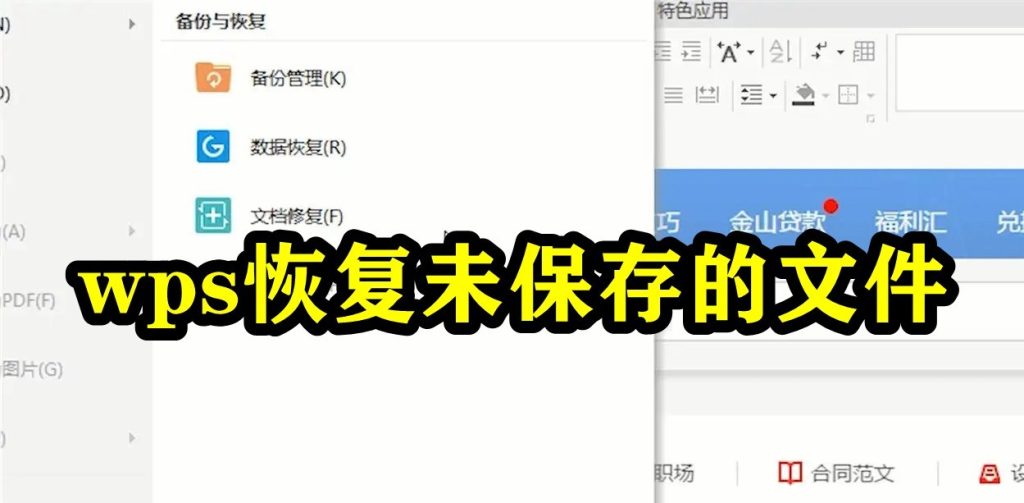
利用WPS最近文档快速找回
浏览和打开最近使用的文档
- 访问最近文档列表: 在WPS中,您可以通过点击主界面上方的“文件”菜单,然后选择“最近使用的文档”来快速访问您最近打开过的文件列表。这个列表按照打开时间顺序显示文档,让您可以迅速找到需要再次编辑的文件。
- 直接打开文件: 在“最近使用的文档”列表中,每个文件旁边通常会显示文件的名称、存储位置和最后一次打开的时间。您只需点击文件名,即可直接打开该文档进行查看或编辑。
- 搜索特定文档: 如果最近文档列表很长,您可以使用列表顶部的搜索框输入文档的名称或部分关键字来快速定位特定的文件,这样不需浏览整个列表就能找到所需文档。
如何设置最近文档的显示数量
- 调整显示数量设置: 在WPS的“文件”菜单中选择“选项”,在弹出的“选项”窗口中找到“高级”设置。在这里,您可以找到“显示在最近文档列表中的文件数量”的设置项,您可以根据需要调整这个数量,如设置为显示最近的10个、20个或更多文件。
- 增加显示数量的好处: 增加列表中显示的文件数量可以帮助您更好地追踪和访问长时间工作周期内的多个文档。特别是在处理多个项目或频繁切换任务时,增加显示数量可以极大地提升工作效率。
- 考虑性能影响: 虽然增加显示的文档数量可以带来便利,但过多的列表项可能会略微影响程序启动的速度。建议根据实际使用频率和性能表现来调整这一设置,找到最佳的平衡点。
使用回收站恢复WPS文件
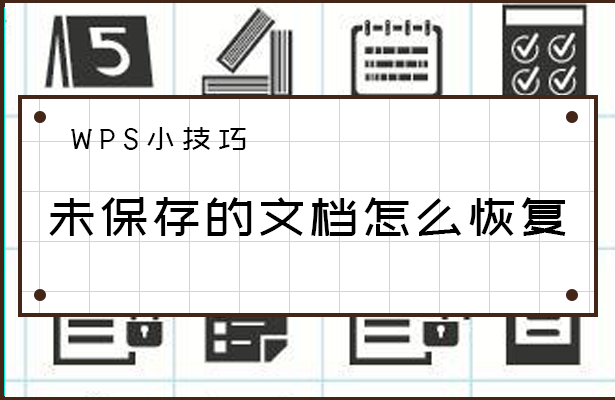
从回收站恢复删除的WPS文件
- 查找回收站: 当您不小心删除了WPS文件,它通常会被移动到计算机的回收站。首先,双击桌面上的“回收站”图标打开它,然后浏览或搜索您的WPS文件。
- 恢复文件: 在回收站中找到所需的WPS文件后,可以右击文件选择“还原”。这样,文件将被恢复到其原始位置,您可以在删除前的文件夹中找到它。
- 检查文件完整性: 文件恢复后,立即打开文件检查其内容是否完整。有时文件可能因为回收站存储时间过长或磁盘错误而部分损坏。
防止WPS文件被永久删除的技巧
- 定期备份文件: 创建文件的定期备份是防止文件丢失的最好方法。您可以使用外部硬盘驱动器、USB闪存驱动器或云存储服务来存储这些备份。
- 使用“删除确认”提示: 在删除文件或清空回收站之前,设置系统要求确认。这可以在Windows的“回收站属性”中设置,勾选“删除文件前显示确认对话框”,这样每次删除文件前都会提示您确认。
- 利用版本控制系统: 如果您经常需要处理重要的WPS文档,使用版本控制系统如Git或SVN可以帮助您保存每一个文件的历史版本,即使文件从回收站中被永久删除,您也可以从版本历史中恢复。
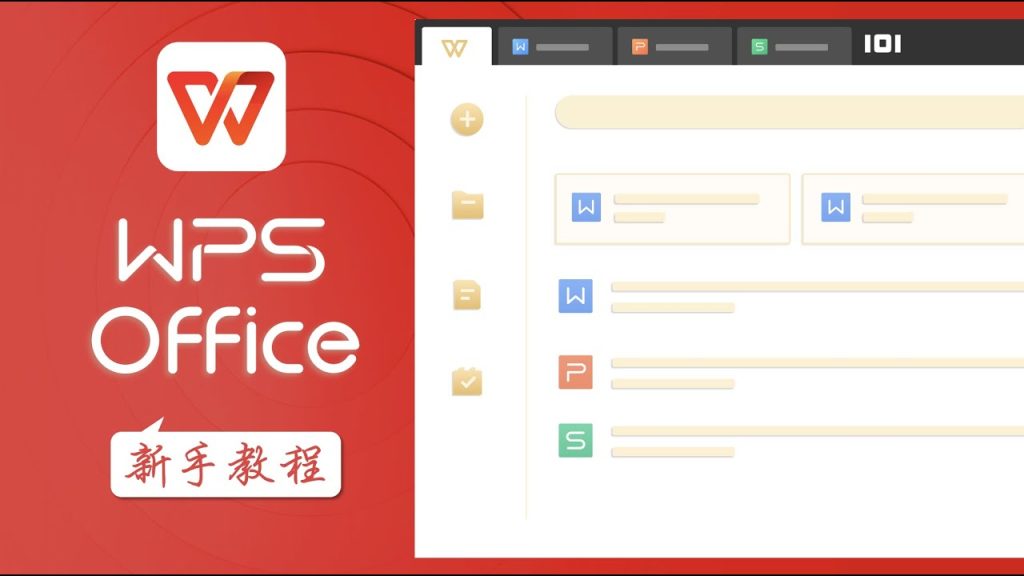
WPS云服务恢复方案
如何使用WPS云服务找回文件
- 登录云服务账户: 首先,打开WPS Office,并在界面右上角点击登录按钮,使用您的账户信息登录WPS云服务。确保您使用的是注册时使用的账户,因为所有的云备份文件都与特定账户关联。
- 访问云文档: 登录后,点击界面上的“云文档”或“文件”菜单中的“云服务”,这将显示所有存储在云端的文档列表。您可以浏览这些文件或使用搜索功能找到特定文档。
- 下载或直接打开文件: 在找到所需的文件后,您可以选择直接在线编辑或下载到本地进行编辑。如果文件丢失了本地副本,直接从云端恢复是一个快捷有效的方法。
设置和管理WPS云备份的步骤
- 启用云备份: 在WPS Office中,点击“工具”菜单,选择“选项”,然后在弹出的窗口中找到“云服务”设置。在这里,您可以选择启用云备份功能,它会自动将您的文档保存到云端。
- 选择备份文件类型和频率: 在云服务设置中,您可以选择哪些类型的文档需要自动备份,例如文本文档、表格、演示文稿等。同时,您也可以设置备份的频率,如每次更改后自动备份或每天自动备份一次。
- 管理云端文件: 为有效管理云端存储的文件,定期检查并整理您的云存储空间是必要的。您可以删除不再需要的备份文件,整理文件夹,以优化云端空间使用。此外,确保您的云服务账户安全,定期更改密码,并启用双因素认证。
WPS文档不慎关闭未保存,如何恢复?
在WPS中,如果文档在未保存的情况下意外关闭,可以通过“文件”菜单中的“备份管理”选项查找未保存的文档。此处列出了所有自动保存的版本,选择合适的文件版本进行恢复。
删除了WPS文件,如何从回收站恢复?
删除的WPS文件通常会被移动到计算机的回收站。打开回收站,找到需要恢复的WPS文件,右击选择“还原”,文件将恢复到其原始位置。
如何使用WPS云服务恢复丢失的文件?
如果您使用WPS云服务,可以登录您的云账户,在“云文档”或“文件”菜单中的“云服务”选项下找到所有备份的文档。选择需要的文件并下载或直接在线编辑,以此方式恢复丢失的文件。